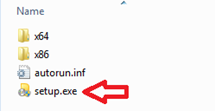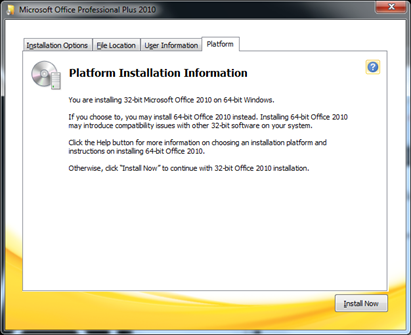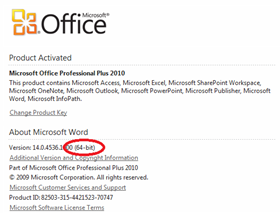Descripción de Office de 64 bits
Microsoft Office 2010 se distribuirá en versiones de 32 bits y 64 bits; será la primera vez que Office se distribuye en ambas versiones.
Con Windows 7, tiene la opción de ejecutar Windows de 64 bits en un equipo de 64 bits y ahora con Office 2010 tendrá la misma opción. Debido a que los sistemas operativos y procesadores de 64 bits se están convirtiendo en la opción estándar para sistemas que abarcan desde servidores hasta PCs de escritorio, Office de 64 bits tendrá la posibilidad de aprovechar todo lo que estos sistemas de 64 bits pueden ofrecer.
Algunos usuarios necesitan una mayor capacidad de memoria, y aquellos que compactan enormes hojas de cálculo de Excel llenas de datos financieros o los que realizan un seguimiento de proyectos de gran tamaño (como la creación de un portaaviones) mediante Microsoft Project disponen de esa capacidad. Ahora son posibles los tamaños de archivo mayores que 2 GB para aplicaciones como Excel de 64 bits y Project, con prácticamente la misma experiencia del usuario y funcionalidad que Office de 32 bits. Es importante tener en cuenta, sin embargo, que no se admite Office de 32 bits y 64 bits en paralelo en la misma máquina.
En esta entrada de blog, le ayudaré a elegir la versión que mejor se adapte a sus necesidades, le mostraré cómo instalarla, le proporcionaré un poco de contexto sobre Office de 64 bits y le indicaré algunas cosas que deben tenerse en cuenta.
¿Qué significa "64 bits"?
En primer lugar, detengámonos para explicar lo que significa 64 bits. Un procesador de 32 bits usa una longitud de dirección de memoria de 32 bits, lo que limita la memoria que puede dirigir a alrededor de 4 GB. Cuando los usuarios ejecutan aplicaciones que consumen más memoria simultáneamente, una longitud de dirección de 32 bits ya no es adecuada. En cambio, un procesador de 64 bits puede dirigir alrededor de 17 mil millones de GB.
Con un procesador de 64 bits, puede instalar un sistema operativo (SO) de 32 bits o de 64 bits, aunque sólo un SO de 64 bits puede dirigir más de 4 GB de memoria. Finalmente, en función del SO que tenga instalado, podrá instalar una aplicación de 32 bits o de 64 bits. Se admite la ejecución de aplicaciones de 32 bits en Windows de 64 bits mediante Windows-32-on-Windows-64 (WOW64).
Ventajas de Windows de 64 bits con Office de 32 bits
Antes de hablar sobre Office de 64 bits, deseo recalcar que Office de 32 bits funciona mucho mejor en Windows de 64 bits en comparación con Windows de 32 bits. La razón básica es simple. En Windows de 32 bits, no tiene sentido instalar más de 4 GB de memoria física, ya que no podrá dirigirse nada que supere ese valor. Sin embargo, la limitación significa un salto constante entre varias aplicaciones, lo que podría degradar el rendimiento debido a la paginación.
En Windows de 64 bits, puede instalar una cantidad mucho mayor de memoria física. Si bien trabajamos duro para minimizar la cantidad de memoria que usan las aplicaciones (Office 2010 tiene los mimos requisitos de memoria mínima que Office 2007), esta posibilidad de obtener acceso a una mayor cantidad de memoria significa que las aplicaciones de Office de 32 bits en Windows de 64 bits podrán abrir, editar y presentar documentos, y cambiar entre aplicaciones mucho más rápido que en Windows de 32 bits. Esto es especialmente cierto si ejecuta otras aplicaciones que consumen gran cantidad de memoria junto con Office. Desde luego, el rendimiento final se determinará en función de la relación entre la cantidad de memoria virtual usada activamente y la cantidad de memoria real instalada en el sistema.
Independientemente de su elección de ejecutar Office de 32 bits o de 64 bits, Windows 7 o Vista de 64 bits le proporcionarán un entorno de SO estupendo.
¿Qué versión debería usar?
Si intenta decidir entre Office de 32 bits y 64 bits, debe preguntarse cuáles son sus necesidades. ¿Es un usuario avanzado de Excel que trabaja con grandes cantidades de datos? ¿Necesita trabajar con tamaños de archivo mayores que 2 GB? Si es así, Office de 64 bits le favorecerá, ya que podrá usar más memoria. De lo contrario, se recomienda Office 2010 de 32 bits como instalación predeterminada tanto en Windows de 32 bits como de 64 bits principalmente debido a su compatibilidad con los controles, complementos y VBA de 32 bits existentes (actualización: la mayor parte del código VBA funcionará sin modificaciones en Office de 64 bits, pero vea estas notas del producto para obtener información más detallada).
Se espera que, con el paso del tiempo, Office de 64 bits se convierta en la norma. Más allá de las ventajas inmediatas en cuanto a la compatibilidad con documentos de mayor tamaño, el hecho de contar con un ecosistema de 64 bits coherente para todas las extensiones y controles presentará varias ventajas. Al ofrecer una versión de 64 bits de Office 2010, hemos dado un gran paso en este camino de transición y hemos ofrecido a los clientes y asociados la posibilidad de estar bien posicionados para el futuro.
Instale lo que desea
Si va a descargar Office 2010 en línea, deberá decidir qué versión descargar (más adelante podrá obtener la otra versión si lo desea). Si lo compra en DVD, tendrá a su disposición las versiones de 32 bits y 64 bits de Office 2010. Si instala Office de 32 bits, por ejemplo, y más adelante decide que desea usar Office de 64 bits, deberá desinstalar la versión de 32 bits (es tan simple como la desinstalación de cualquier otro programa) antes de instalar la de 64 bits.
En el DVD, la estructura de archivos será así:
En un equipo que no tiene productos de Office instalados, el archivo setup.exe indicado por la flecha roja será el “selector de plataforma”. Al ejecutarlo, automáticamente instalará Office 2010 de 32 bits de forma predeterminada, incluso en Windows de 64 bits. Sólo instalará Office de 64 bits si detecta que Office de 64 bits ya está instalado en el equipo. Si desea instalar Office de 64 bits, abra la carpeta x64 y ejecute setup.exe desde allí. Del mismo modo, si ejecuta el archivo setup.exe en la carpeta x86, se instalará directamente Office de 32 bits.
Si ejecuta setup.exe en Windows de 64 bits, verá estas instrucciones; seleccione Personalizar y haga clic en la pestaña Plataforma (Platform).
No se admiten las versiones de 32 bits y 64 bits de Office en paralelo de forma nativa en la misma sesión de Windows de 64 bits. Por ejemplo, se bloqueará la instalación de Excel 2010 de 64 bits si ya está instalado Outlook 2010 de 32 bits. Esto también se aplica a las versiones anteriores de Office, por lo tanto Project 2010 de 64 bits no podrá instalarse en la misma sesión de Windows como Office 2007 de 32 bits. Desde luego, si ejecuta un SO de 32 bits, sólo podrá instalar y ejecutar aplicaciones de 32 bits.
Podrá comprobar su versión de Office en la vista Backstage (haga clic en la pestaña Archivo | Ayuda):
Si desea comprobar su versión de Windows, haga clic con el botón secundario en PC, seleccione Propiedades y mire en “Tipo de sistema”.
Cómo llegamos a Office de 64 bits
¿Cómo lo logramos? El primer paso, aunque sencillo, fue simplemente decirle al compilador que generara el código de 64 bits. Tuvimos que encontrar todos los lugares donde las diferencias de puntero o las longitudes de búfer se almacenaban en valores de 32 bits en lugar de en valores de 64 bits. Creamos herramientas especiales para examinar código con el fin de encontrar cálculos problemáticos que podrían producir errores en 64 bits. Tuvimos que buscar nuevos modos de probar las aplicaciones para identificar errores que solo se generarían al ejecutar el código. Prácticamente debió examinarse cada línea de las millones de líneas de código de Office como consecuencia de este cambio. Tuvimos que portar muchas de nuestras herramientas al cambiar nuestro entorno de desarrollo predeterminado a 64 bits.
También tuvimos que tener en cuenta los componentes y los controles ActiveX. Por ejemplo, Internet Explorer (IE) de 32 bits sólo puede cargar controles ActiveX de 32 bits, por lo que la versión de 32 bits de los controles de Office tenía que distribuirse con Office de 64 bits. Además, existen algunos componentes de equipos de Microsoft que se distribuyen con Office, por lo que tuvimos que asegurarnos de que las versiones de 64 bits de estos componentes también estarían disponibles. (Nota para programadores: existen excepciones, como los archivos de Microsoft Common Control (ComCtl.OCX), que solo estarán disponibles como controles de 32 bits.)
Lo que debe saber
Las versiones de 32 bits y 64 bits de Office son, en su mayor parte, indistinguibles, salvo que Office de 64 bits tiene una capacidad de memoria mucho mayor. Como se mencionó anteriormente, la capacidad de memoria adicional se logra a costa de alguna compatibilidad con extensiones a Office existentes, como las versiones de 32 bits de los controles ActiveX y de algunos complementos de terceros, además de las versiones de 32 bits de programas que interactúan directamente con Office. Se deberán obtener nuevas versiones de estas extensiones y pasará algún tiempo hasta que las extensiones compatibles con 64 bits estén disponibles.
Por estos motivos, se recomienda ejecutar Office 2010 de 32 bits incluso en sistemas operativos Windows de 64 bits para obtener una mejor compatibilidad. En Windows de 64 bits, se podrán abrir al mismo tiempo más aplicaciones y documentos y el cambio entre unos y otros será más rápido, ya que la máquina podrá compartir una mayor cantidad de memoria física para los procesos. Cuando el ecosistema de 64 bits de Office sea más maduro, podrá migrar a Office de 64 bits fácilmente.
Ted Way,
Director del programa, Product Lifecycle and Engineering Excellence (PLEX)
Microsoft Office
Actualización 26/2: la mayor parte del código VBA funcionará sin modificaciones en Office de 64 bits, pero vea estas notas del producto para obtener información más detallada. (Esta nota también se agregó más arriba.)
Publicado originalmente: martes, 23 de febrero de 2010, 6:00 p. m. por OffTeam
Esta entrada de blog es una traducción. Puede consultar el artículo original en https://blogs.technet.com/office2010/archive/2010/02/23/understanding-64-bit-office.aspx.